새로운 기능인 Live Text를 사용하면 이제 사진에서 텍스트를 선택하고 복사한 다음 문서에 붙여넣을 수 있습니다.

Live Text는 이미지의 텍스트를 사용할 수 있는 macOS Monterey의 새로운 기능입니다. 꽤 유용한 기능입니다. 예를 들어, 회의나 강의에 참석했을 때 서면 정보로 채워진 화이트보드의 사진을 찍은 경우 이제 해당 사진에서 텍스트를 선택하고 복사한 다음 붙여넣을 수 있습니다. 문서로.
Live Text 기능을 사용할 수 있는 방법은 많이 있으며 시간을 절약할 수 있는 훌륭한 도구입니다. Live Text는 iOS 15 및 iPad OS 15에서도 사용할 수 있으며 해당 장치에서 카메라를 자주 사용하기 때문에 Mac 컴퓨터보다 iPhone 및 iPad에서 Live Text를 더 많이 사용할 수 있습니다. 그러나 이제 Live Text는 macOS Monterey에서 사용할 수 있으며 Photos 앱, Safari, Quick Look 및 Screenshot(스크린샷 찍기) 기능에서 작동합니다.
Live Text 기능을 사용하는 방법
간단히 말해서 Live Text 기능은 일반 텍스트와 마찬가지로 이미지의 텍스트를 인식하고 대화형으로 만들 수 있습니다. 예를 들어, 텍스트나 숫자가 포함된 이미지를 수신한 경우 Live Text 기능은 텍스트를 인식하고 대화형으로 만들어 해당 텍스트를 복사하여 다른 곳에 붙여넣을 수 있습니다.
텍스트와 상호 작용하는 것은 매우 간단합니다. Word 문서에서와 같이 이미지를 열고 커서를 이미지의 텍스트로 이동하기만 하면 됩니다. 선택하려는 텍스트를 강조 표시하자마자 키보드를 사용하여 복사 및 붙여넣기, 검색 또는 번역과 같은 추가 작업을 수행할 수 있습니다. 또한 사용자가 이미지에서 위로 스와이프하거나 정보 버튼을 클릭하여 해당 사진에 표시된 개체에 대해 자세히 알아볼 수 있는 새로운 시각적 조회 기능이 있습니다.
예 1. Photos, Quick Look 및 Safari에서 Live Text 사용
Photos 앱, Safari 및 Quick Look의 Live Text 기능은 비슷한 방식으로 작동합니다. 이미지를 보고 있을 때 텍스트 위로 커서를 이동하면 텍스트 선택 도구가 나타납니다. 그런 다음 텍스트를 선택하고 복사한 다음 문서에 붙여넣을 수 있습니다. 또한 아래 gif 이미지에서 볼 수 있듯이 이미지의 텍스트를 잡고 다른 앱으로 드래그한 다음 텍스트를 드롭하는 옵션도 있어야 합니다.

Live Text는 문자 인식 기능이 매우 뛰어납니다. 위의 gif 이미지에서 Live Text가 문자 “O” 위의 악센트를 인식할 수 있음을 알 수 있습니다. SOY의 문자 “S” 앞에 모서리에 두 개의 표시가 있음을 알 수 있습니다. Live Text는 이 두 표시를 글머리 기호로 해석했습니다. 또한 Live Text는 BASURERO의 문자 “O”를 문자 “D”로 번역했지만 해당 오류에 대해 라이브 텍스트를 비난하기는 어렵습니다. 이미지에서 문자 “O”는 실제로 문자 “D”처럼 보이기 때문입니다.
우리는 Live Text를 테스트하고 PDFpen, Google Docs 및 Microsoft OneNote와 같은 다른 문자 인식 도구와 비교했으며 Live Text가 최상의 결과를 생성했음을 발견했습니다.
예 2. Live Text에서 Look Up 사용(추가 정보 찾기)
텍스트를 선택한 상태에서 마우스 오른쪽 버튼을 클릭하고 상황에 맞는 메뉴를 불러올 수 있으며 텍스트에 대한 추가 정보를 찾을 수 있는 옵션이 있습니다(Look Up). Safari를 사용하는 경우 Look Up 옵션은 상황에 맞는 메뉴의 세 번째 섹션인 Save Image(이미지 저장) 및 Copy Image(이미지 복사) 섹션 아래에 있습니다.
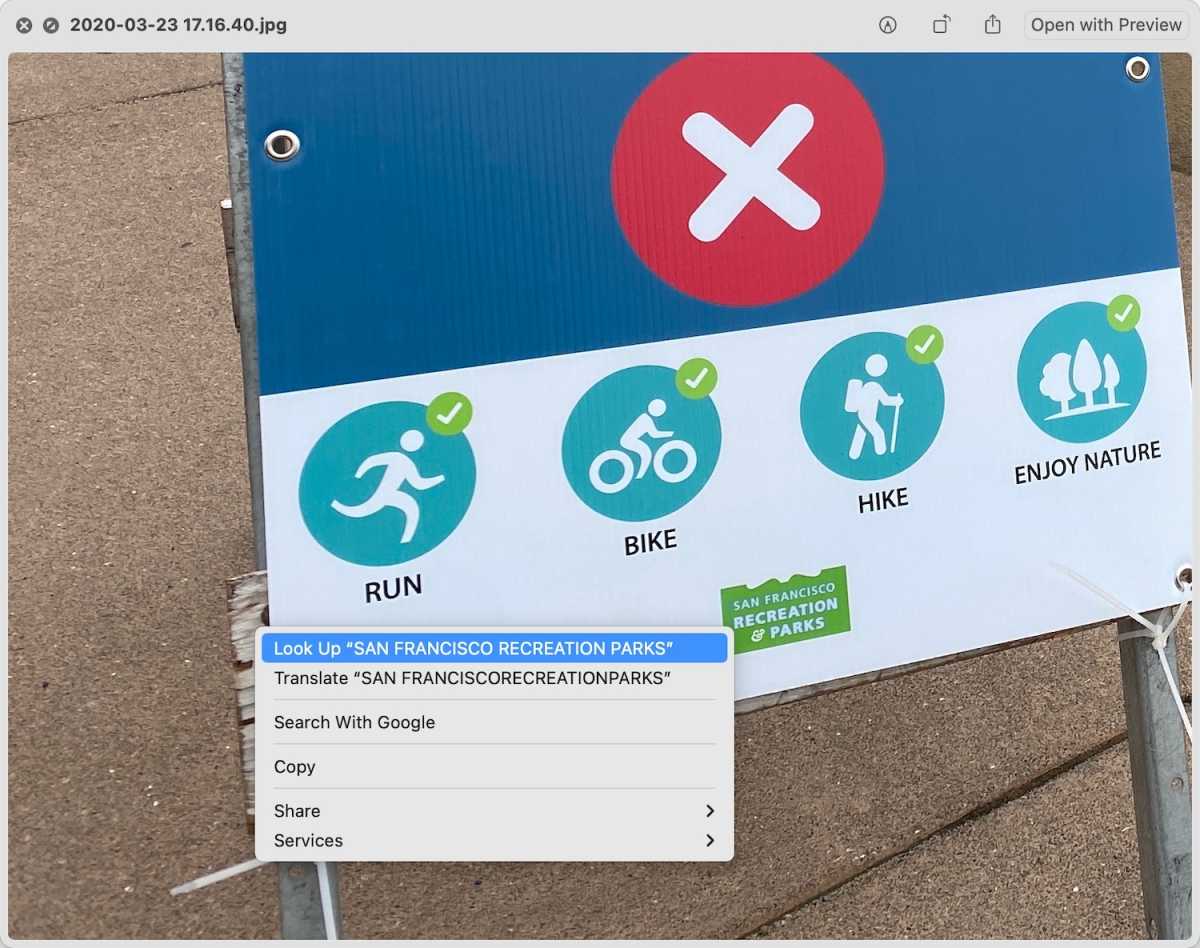
세 가지 조회 옵션이 제공됩니다.
- 선택한 텍스트의 컨텍스트를 기반으로 정보를 표시하는 Siri Knowledge(Siri 지식).
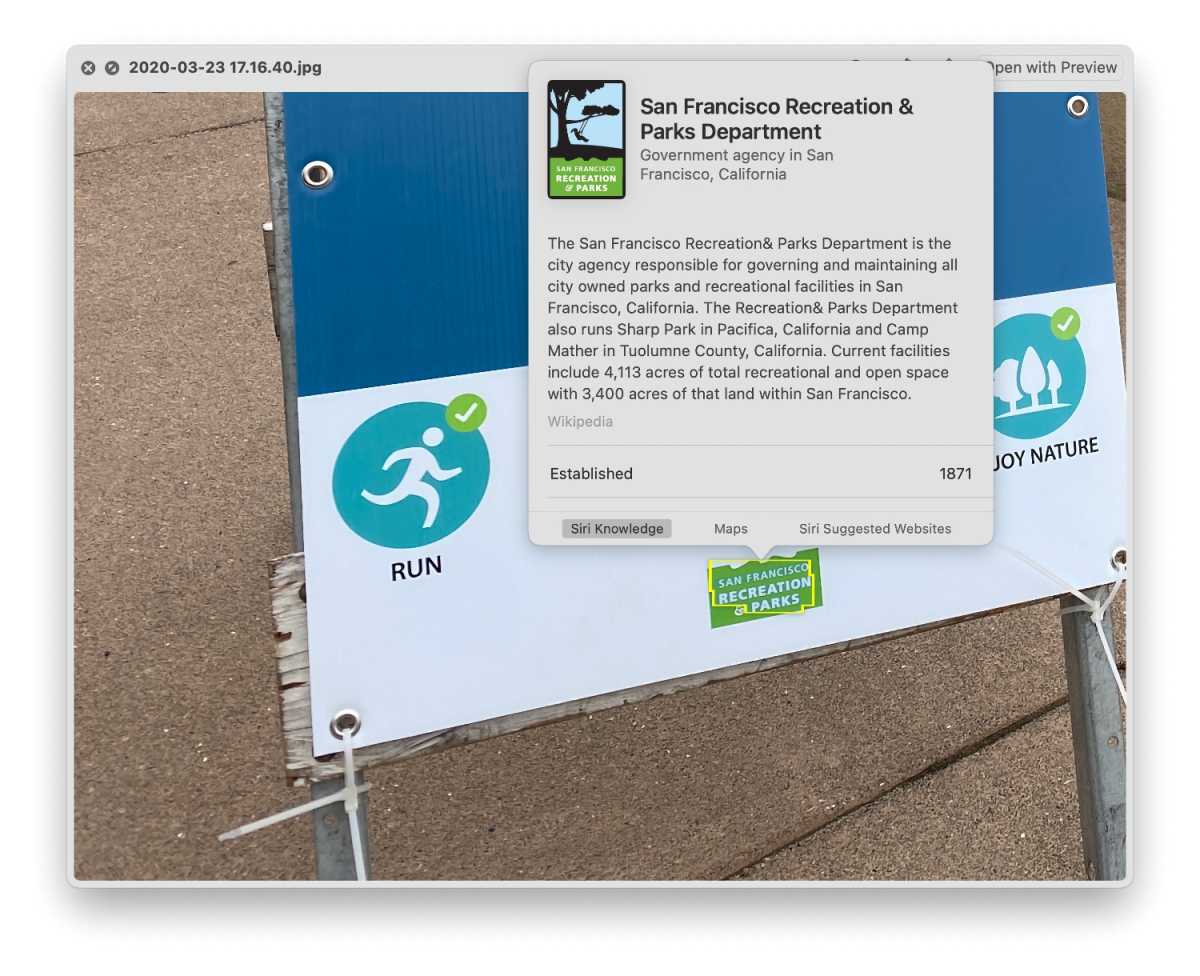
- Maps(지도)는 텍스트를 기반으로 Maps에서 검색하고 위치를 표시합니다.
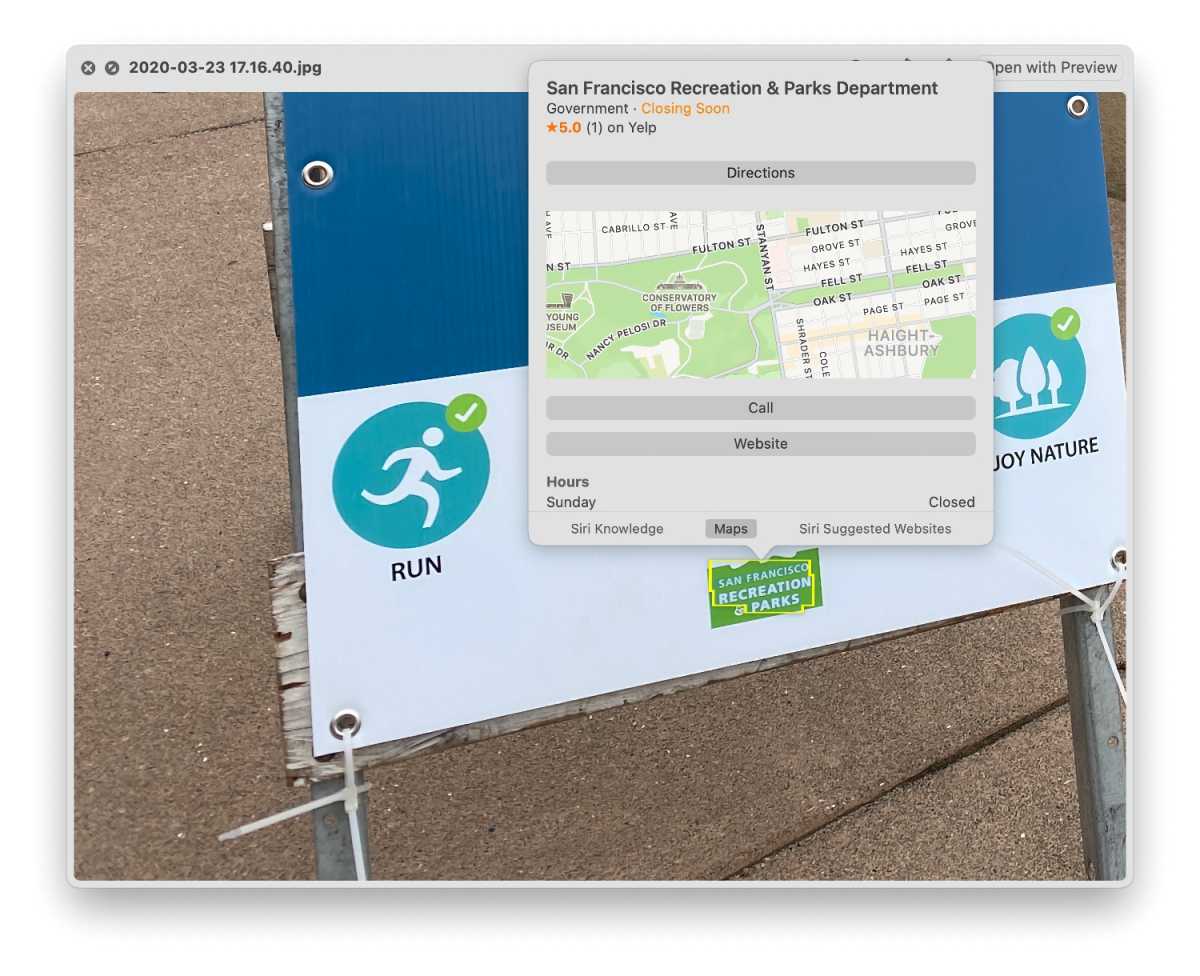
- Siri Suggested Websites(Siri가 제안한 웹 사이트)는 선택한 텍스트를 사용하여 웹 검색을 수행하고 정독할 수 있는 웹 사이트를 제공합니다.
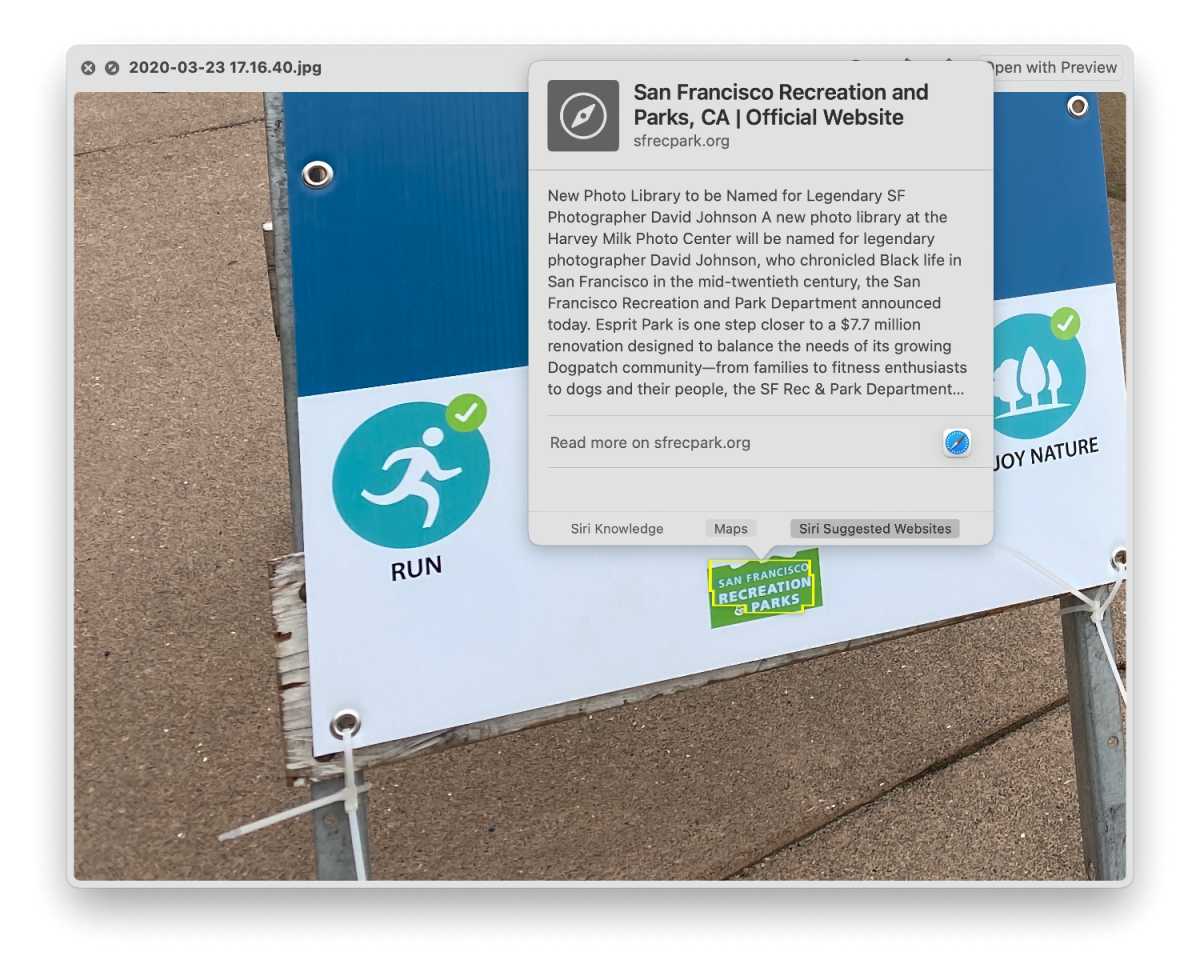
Live Text 기능의 호환성
Live Text 기능은 macOS Monterey를 실행할 수 있는 모든 Mac 컴퓨터에서 사용할 수 있습니다. 이러한 컴퓨터 모델은 2015년 이후의 MacBook Air 모델, 2015년의 MacBook Pro 모델, 2016년과 2017년의 12형 MacBook, iMac Pro, 2015년 이후의 iMac 모델, 2014년 이후의 Mac Mini, 2013년과 2019년의 Mac Pro.
Live Text는 현재 영어, 중국어, 프랑스어, 이탈리아어, 독일어, 포르투갈어 및 스페인어를 지원합니다.
.
